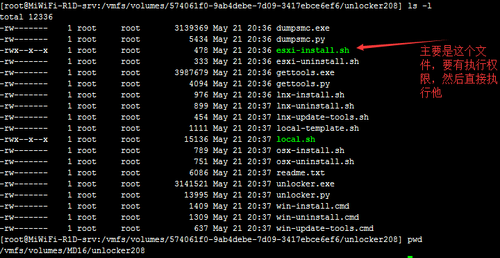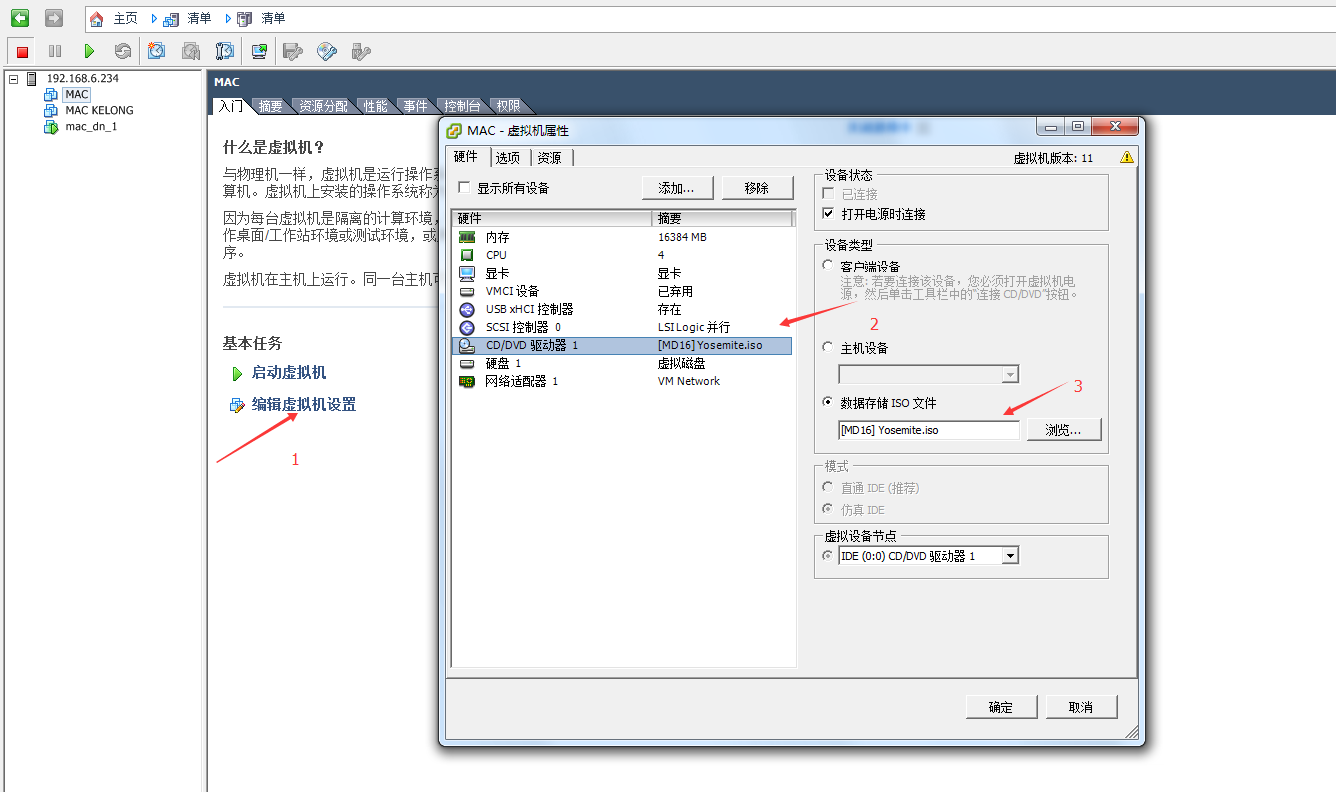一·安装esxi
这里安装esxi系统需要配置好点的机器,主要原因还是后面搭建mac iso时性能使用的就是esxi本机的配置。
安装方法:先把esxi 下载下来 可以按照U盘系统的步骤来安装esxi系统。
安装完成后 你会看见 上面灰色下面×××的界面这就算是安装成功了、
二·配置
在上面界面按F2进入配置界面
主要配置:网络ip地址 以及ssh
网络ip配置:
“configure management network”这一栏是配置网卡 进入后选择 ip configuration来配置你当前的ip地址。如果你选择的是静态的话 那就要在DNS configuration中配置DNS。然后保存。
ssh开启:
按F2进入配置界面后 选择troubleshooting options 里面有个 Enable Remote Tech Support(SSH) 开启就行了。 然后你就可以访问后台。
三·链接
这里选用的是esxi 配套软件VMware vSphere Client 来对服务器进行连接。 
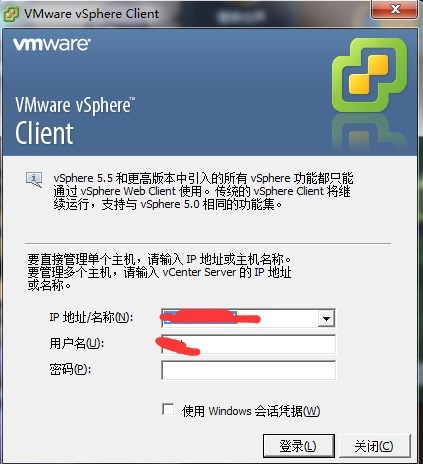
进入后会出现这个界面 

首先你得先激活esxi。 

激活后就准备开始安装mac iso 辣
四 · 安装mac iso
4.1、安装iso时 首先你要先在esxi上破解(这里就用得上ssh了) {破解环境,让iso系统不再只限于安装在mac本本上了。}
就得去下载一个最新的unlocker208 然后通过下图方式传入进服务器(他本身就提供了文件传输,所以就用了。) 

上传完后就ssh上去 找到文件位置 

这样就解锁成功了。
4.2、iso安装
这里就新建一个虚拟机选择你所需求的。尽情的下一步就行了。
关键点: 
开始我使用了dmg格式的iso来进行安装发现不行,然后用iso格式的发现还是不行。最后在网上找到cdr 试了下 发现能用,但是出问题了 后来用了版本低的Yosemite.iso来进行安装 , 安装后更新升级 。这样才成功安装了mac系统。估计iso版本太高了。 需要往下降点 然后安装好后再升